RecyclerView+CardView实现横向卡片式滑动效果
现在来介绍两种控件RecyclerView和CardView,并通过实例将它们结合在一起实现一种横向卡片式滑动效果.
1.RecyclerView
RecyvlerView是android SDK 新增加的一种控件,也被官方推荐代替ListView来使用,因为其具有更好的灵活性和代替性。
2.CardView
CardView是安卓5.0推出的一种卡片式控件,内部封装了许多有用的方法来实现美观效果。
3.如何使用RecylerView和CardView在android studio中
在build.gradle中添加依赖再编辑即可
compile 'com.android.support:recyclerview-v7:25.+' compile 'com.android.support:cardview-v7:25
4.通过实例,使用两种控件实现横向卡片式滑动效果
建立main.xml布局文件,代码如下:
<?xml version="1.0" encoding="utf-8"?>
<LinearLayout xmlns:android="http://schemas.android.com/apk/res/android"
android:orientation="vertical"
android:layout_width="match_parent"
android:layout_height="match_parent"
xmlns:app="http://schemas.android.com/apk/res-auto">
<android.support.v7.widget.RecyclerView
android:layout_width="match_parent"
android:layout_height="match_parent"
android:id="@+id/recycler_View"
>
</android.support.v7.widget.RecyclerView>
</LinearLayout>
使用过ListView的同学应该知道还需要一个子布局来填充RecyclerView
以下为recyclerView_item.xml的代码:
<?xml version="1.0" encoding="utf-8"?>
<LinearLayout xmlns:android="http://schemas.android.com/apk/res/android"
xmlns:app="http://schemas.android.com/apk/res-auto"
android:orientation="vertical"
android:layout_width="match_parent"
android:layout_height="match_parent"
android:id="@+id/recyclerview_item"
android:padding="30dp"
>
<android.support.v7.widget.CardView
android:layout_width="match_parent"
android:layout_height="match_parent"
android:orientation="vertical"
app:contentPadding="50dp"
app:cardCornerRadius="20dp"
android:clickable="true"
android:foreground="?android:attr/selectableItemBackground"
app:cardElevation="@dimen/cardview_compat_inset_shadow"
app:cardBackgroundColor="@color/cardview_light_background">
<LinearLayout
android:layout_width="match_parent"
android:layout_height="wrap_content">
<TextView
android:id="@+id/tv1"
android:layout_width="wrap_content"
android:layout_height="wrap_content"
android:layout_gravity="center"
android:text="作者"
android:textSize="22dp"/>
</LinearLayout>
<LinearLayout
android:layout_width="match_parent"
android:layout_height="114dp"
>
<TextView
android:id="@+id/tv2"
android:layout_width="wrap_content"
android:layout_height="wrap_content"
android:layout_gravity="center"
android:text="
锄禾日当午,汗滴禾下土"
android:textSize="22dp"/>
</LinearLayout>
</android.support.v7.widget.CardView>
</LinearLayout>
从代码中,我们会发现使用了CardView控件以及在控件中添加简易的两个TextView
现在来介绍CardView的一些常用属性,这也是现在卡片效果的关键所在
card_view:contentPadding 这个可以给你的内容加上padding属性
card_view:cardBackgroundColor这个可以改变cardview的背景
card_view:cardCornerRadius这个可以改变cardview圆角的大小
card_view:cardElevation这个比较难解释,CardView的Z轴阴影,被用来决定阴影的大小以及柔和度,以至于可以逼真的模拟出对于深度效果的描述。说白点可以理解为阴影的大小
andorid:foreground=”?android:attr/selectableItemBackground” 这个可以使CardView被点击后出现波纹效
通过以上常用属性可以使CardView出现各种不同的效果
现在回到Activity中来实现RecyclerView
跟ListView的一样,我们需要写一个适配器,代码如下:
public class recyclerViewadapter extends RecyclerView.Adapter {
private List<DataBean> lists;
private Context context;
public recyclerViewadapter(List<DataBean> lists, Context context) {
this.lists = lists;
this.context = context;
}
class myholder extends RecyclerView.ViewHolder{
private TextView tv1,tv2;
public myholder(View itemView) {
super(itemView);
tv1= (TextView) itemView.findViewById(R.id.tv1);
tv2= (TextView) itemView.findViewById(R.id.tv2);
}
}
@Override
public RecyclerView.ViewHolder onCreateViewHolder(ViewGroup parent, int viewType) {
myholder holder =new myholder(LayoutInflater.from(parent.getContext()).inflate(R.layout.recyclerview_item,parent,false));
return holder;
}
@Override
public void onBindViewHolder(RecyclerView.ViewHolder holder, int position) {
Log.d("TAG", "onBindViewHolder: "+lists.get(position).getAutor());
((myholder)holder).tv1.setText(lists.get(position).getAutor());
((myholder)holder).tv2.setText(lists.get(position).getContent());
}
@Override
public int getItemCount() {
return lists.size();
}
}
写一个类继承RecyclerView.Adapter,重写RecyclerView.Adapter的三个重要方法 onBindViewHolder() getItemCount() 和 OncreateViewHolder()
OncreateViewHolder(): 创建新的View,被LayoutManager所调用 OnBindViewHolder():将数据与界面进行绑定 getItemCount() :返回数据的数量
在Activity中,代码如下:
public class Frament1 extends android.support.v4.app.Fragment{
private Toolbar toolbar1;
private RecyclerView recycler_view;
private TextView tv1,tv2;
private View view;
private List<DataBean> lists;
@Override
public void onAttach(Context context) {
super.onAttach(context);
}
@Nullable
@Override
public View onCreateView(LayoutInflater inflater, @Nullable ViewGroup container, @Nullable Bundle savedInstanceState) {
setHasOptionsMenu(true);
view = inflater.inflate(R.layout.fragment1, container, false);
initView();
initData();
LinearLayoutManager m=new LinearLayoutManager(getContext());
m.setOrientation(LinearLayoutManager.HORIZONTAL);
recycler_view.setLayoutManager(m);
recyclerViewadapter adapter=new recyclerViewadapter(lists,getContext());
recycler_view.setAdapter(adapter);
return view;
}
@Override
public void onResume() {
super.onResume();
}
private void initData() {
lists=new ArrayList<>();
lists.add(new DataBean("Smart","青青原上草,一岁一枯荣"));
lists.add(new DataBean("Smart","青青原上草,一岁一枯荣"));
lists.add(new DataBean("Smart","青青原上草,一岁一枯荣"));
lists.add(new DataBean("Smart","青青原上草,一岁一枯荣"));
lists.add(new DataBean("Smart","青青原上草,一岁一枯荣"));
lists.add(new DataBean("Smart","青青原上草,一岁一枯荣"));
}
private void initView() {
recycler_view= (RecyclerView) view.findViewById(R.id.recycler_View);
tv1= (TextView) view.findViewById(R.id.tv1);
tv2= (TextView) view.findViewById(R.id.tv2);
}
}
在代码中,我们获取LayoutManager对象,设置其方向为水平方向,并设置RecyclerView的LayoutManager
然后实例化adapter对象,传入上下文和假数据lists,并设置RecyclerView.adapater
LinearLayoutManager m=new LinearLayoutManager(getContext());
m.setOrientation(LinearLayoutManager.HORIZONTAL);
recycler_view.setLayoutManager(m);
recyclerViewadapter adapter=new recyclerViewadapter(lists,getContext());
recycler_view.setAdapter(adapter);
到此基本步骤已经完成,运行程序。
以下为运行截图
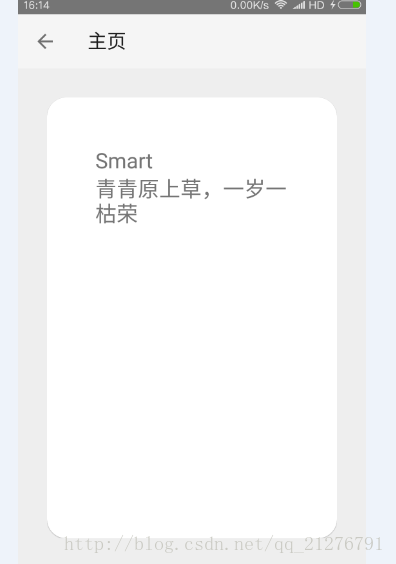
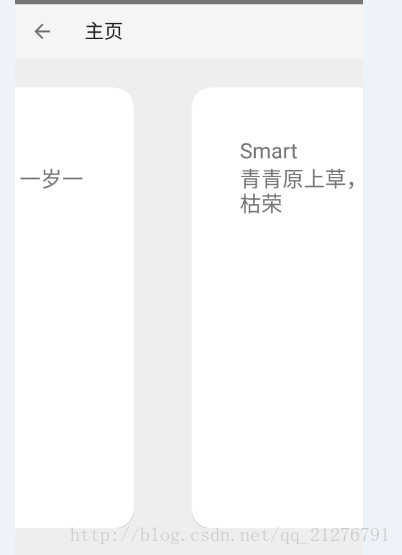
以上就是本文的全部内容,希望对大家的学习有所帮助,也希望大家多多支持我们。

